小学四年级信息技术上册《图片的插入与设置》教学实录(精选五篇)
最新整理小学信息技术四年级上册《在文章中插入图片》教学设计.docx

最新整理小学信息技术四年级上册《在文章中插入图片》教学设计.docx最新整理小学信息技术教案四年级上册《在文章中插入图片》教学设计四年级上册《在文章中插入图片》教学设计一、教材分析本课内容是xx小学《信息技术》教材四年级上《文字处理——用电脑写作文》模块第4单元《让文章有声有色》第一节的内容。
通过前面几个单元的学习,学生已经学习了通过将文章中的文字设置得更漂亮,将段落设置得更规范等方法对文章进行美化。
那么为了使文章主题突出,图文并茂,这一单元将学习在文章中插入图片、插入声音,使文章更加生动活泼。
在文章中插入图片是这一章,第一课时的内容。
二、学情分析通过一年对信息技术的学习,学生已经对信息技术有了浓厚的学习兴趣,也已形成良好的学习习惯。
并能利用信息技术自主解决一些学习、生活中存在的问题。
平时学生在生活中需要对文章进行美化的情况较多,所以学生有这方面的需求和兴趣。
但由于处在多动好奇的年龄段,这就要求教师在上课的时候一定要根据孩子的年龄特点进行教学。
一、教学目标:1、知识与技能:学会在文章中插入图片,删除图片的操作方法。
2、过程与方法:经历插入图片的具体过程,提高学生图文并茂有效表达信息的能力。
3、情感、态度与价值观:进一步培养学生用电脑写作文的兴趣和审美意识。
二、教学重点:掌握在文章中插入图片的方法。
三、教学难点:能够插入合适的图片有效表达信息。
四、教学环境:多媒体网络教室五、教学软件:win2000、win98写字板程序六、教学准备:1、学生学习资源:文本资料和图片资料2、教师教学资源:文本资料、课件、学生评价表教学时间:1课时教学过程:教学环节教师活动学生活动创设情境情感导入1、出示两篇设计不同的文章,要求学生比较。
2、师结合学生回答,引出本单元的学习内容及课题。
3、讲解对象,并演示打开“插入对象对话框”。
引导学生观察。
4、出示《小村庄的故事》文档,引导学生思考为什么在文章中插入的是“房子、大树、斧头”,她想传递给我们什么呢?3、师:想不想为自己的文档也插入漂亮的图片呢?引出课题,板书课题。
小学信息技术《插入图片》教案范文
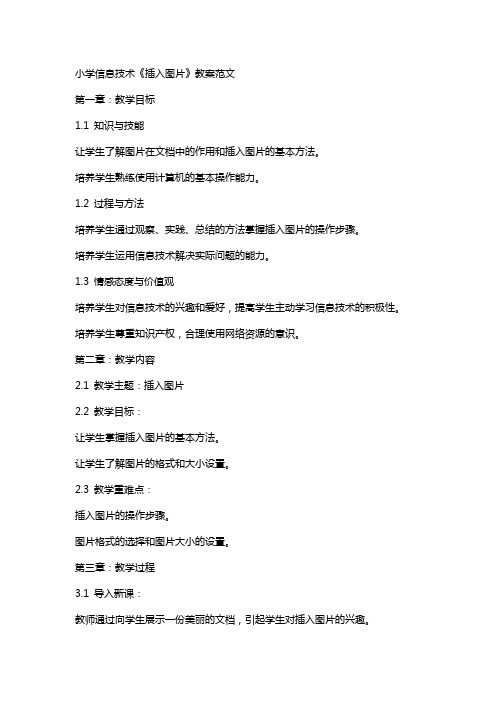
小学信息技术《插入图片》教案范文第一章:教学目标1.1 知识与技能让学生了解图片在文档中的作用和插入图片的基本方法。
培养学生熟练使用计算机的基本操作能力。
1.2 过程与方法培养学生通过观察、实践、总结的方法掌握插入图片的操作步骤。
培养学生运用信息技术解决实际问题的能力。
1.3 情感态度与价值观培养学生对信息技术的兴趣和爱好,提高学生主动学习信息技术的积极性。
培养学生尊重知识产权,合理使用网络资源的意识。
第二章:教学内容2.1 教学主题:插入图片2.2 教学目标:让学生掌握插入图片的基本方法。
让学生了解图片的格式和大小设置。
2.3 教学重难点:插入图片的操作步骤。
图片格式的选择和图片大小的设置。
第三章:教学过程3.1 导入新课:教师通过向学生展示一份美丽的文档,引起学生对插入图片的兴趣。
教师提出问题:“你们想不想在自己的文档中插入美丽的图片呢?”引导学生思考和回答。
3.2 讲解演示:教师讲解插入图片的基本方法,包括选择图片、插入图片、调整图片位置等步骤。
教师演示插入一张图片到文档中,并讲解图片格式的选择和图片大小的设置。
3.3 学生实践:学生按照教师的讲解和演示,自行尝试插入一张图片到文档中。
教师巡回指导,解答学生遇到的问题。
3.4 总结提升:教师邀请学生分享自己插入图片的体会和遇到的问题。
教师总结插入图片的操作步骤和注意事项。
第四章:作业布置让学生在自己的文档中插入一张图片,并调整图片的大小和位置。
让学生总结自己在插入图片过程中遇到的问题和解决方法。
第五章:教学反思教师总结本节课的教学效果,包括学生对插入图片操作的掌握程度和学生的参与度。
教师反思自己在教学过程中的优点和不足,并提出改进措施。
教师鼓励学生在课后继续练习插入图片,提高自己的信息技术能力。
第六章:教学评价6.1 评价目标:评价学生对插入图片的基本操作的掌握程度。
评价学生对图片格式和大小设置的理解和应用能力。
6.2 评价方法:通过观察学生的实践操作,评价学生对插入图片操作的熟练程度。
四年级上册信息技术第8课《图片的插入与设置》教学设计

第8课图片的插入与设置一、教材分析:《图片的插入与设置》为青岛版小学四年级上册第一单元第8课教学内容。
本课是Word 中的关于美化文档的内容,文档的美化是Word中的最常用的功能,它在文字处理方面的地位十分重要,在学习了Word中的一些基本的操作方法的基础上,更加深入的学习美化文档的操作。
本课以word2003软件进行文档编辑,并学会在文档中如何插入剪贴画、图片,并对图片进行大小的调整和调整设置图片板式。
考察了学生的实践与创新能力。
课后设计评价及我的收获,体现了课堂的有效性。
二、学情分析:本节课的教学对象为小学四年级的学生,他们基本具备一定的计算机基本操作能力。
对于基础好的学生,他能够通过自学完成这部分内容的学习;但是一些基础差的学生,还要在老师的引导、讲解、示范操作等过程的帮助下才能够学习掌握这部分内容。
三、教学目标:1、知识目标:掌握在文档中插入图片、调整图片的知识。
2、技能目标:掌握在方档中插入图片的方法,并能够进行简单的设置。
3、情感、态度和价值观目标:提高审美情趣,激发学习电脑的兴趣。
四、教学重难点教学重点:初步掌握和运用插入图片的方法。
教学难点:对插入的图片大小、位置、方向进行设置,以及修改图片的版式和布局。
五、教学方法教法:本节课我主要采用合作探究的教学方法。
信息技术课程的教学观念从单纯学习技术转为更加注重对学生跨学科知识的开放教育,让学生在实践中成长,学会知识的迁移,超越学科上的技能,满足学生对新鲜知识的渴求,体验信息技术教学的魅力。
学法:在教学中,注重给学生创造、发展的天地,用研究、探索的自学方式学习,通过交流获得结论,让每位学生都有个性化的自学体验空间。
六、教学环境和媒体设计教学软硬件准备:计算机教室、多媒体设备和教学课件教学准备:教师机演示文档,电子报样本一份,学生机D盘“校园的早晨”文件夹内存放“校园的早晨”文档。
七、教学设计:一、情境导入1、师谈话:我们学校的校园网报的编辑要我做一个作文展评的板块,我这里有两份Word文档做的是同一主题内容的作文展评的一个稿件,请同学们帮我选一选我应该上交那个比较好呢?2、师出示两份word文档,生评一评哪一份漂亮,说一说原因。
《图片的插入与设置》课堂教学实录

过大屏幕展 示第 一个 任务) 。请 同学们打 开桌面素材库 中的文
档, 阅读 课 本 第 1 5页 内容 , 1 自己完 成 任 务 ( 师 巡 回 辅 导) 老 。 们 注 意 , 剪贴 画 ”是 o c 系 统 本 身 自带 的 图片 ;来 自文 件 ” “ fe i f “ 中
师: , 好 同学 们 做 的很 好 , 基本 上 都 能完 成这 个 任 务 , 同学 张 画报 。要 求 有文 字 简 介 , 请 配上 图片 , 素材 在 桌 面 素 材 库 中 。( 学
辑中删 除文字 , 资源管理器中删除文件 、 文件夹 的操作相似 。这
就 是今 天 的第 五 个 任 务 :
任 务五 : 除 图片 。 生 自 己练 习 , 删 学 老师 巡 回辅 导 ( 了我 刚 除 才 的做 法 , 还有 没有 其 他 的删 除 方 法 呢 ?) 。 生: 我们 还 可 以通 过 剪 切 来 实现 。 三 、 机练 习 上 师 : , 面 请 同 学 们 用 我 们 这 节 课 学 习 的 内 容 自 己设计 一 好 下
师: 同学们观察的很仔细, 想不想 自己动手制作出有 自己风格的 加 、 降低对 比度和亮度 、 制作水印等。下面请同学完成 我们今天
电子 作 品 呢 ? : ( 答 ) : , 这 节 课 开 始我 们 来 共 同学 习 生 想 齐图 文混 排 。 天我 们 学 习图 片 的插 入与 设 置 。 今 二、 课讲解 ( 师课 前为学生准备本 节教学用素材库 , 新 老 发
师: 同学 们 , 们 已经 学 习过 w r 我 o d文件 的打 开方 法 , 谁 能 找到的更好 的图片, 有 怎样删除我不需要的图片呢 ?方法很简单,
给咱们演示一下 ?生 1 ( :举手) : , 师 好 请你给大家演 示一下 ( 某
四年级上信息技术教案-插入图片_人教新课标

(四年级上册)
第七课插入图片
新疆师范大学计算机科学与技术学院
教学实习教案
年月日(星期)第节(本人本次实习第次教案)
授课班级
年级班
科目
信息技术
教学课题:第册,第章节,第课时
课时安排
教学工具
教
学
目
标
1、知识目标:
①掌握在word文档中插入剪贴画和图片的方法。
教学目标:
1、使学生掌握在文章中插入剪贴画和图片的方法。
2、使学生学会图片的格式设置及调整。
3、培养学生养成勇于探索的学习习惯,提高学生自主学习的能力。
(师戴上迎迎头饰或探索成功者示范)
①右击图片,弹出快捷菜单,单击“显示‘图片’工具栏”命令,弹出图片工具栏。
②单击图片工具栏上的“文字环绕”按钮,弹出下拉菜单,单击“四周型环绕”方式。(简单介绍工具栏上其它按钮的功能)
③拖动图片到合适的位置并调整大小。(说明鼠标变成十字形时可拖动图片,图片四周的小点时用来改变大小的。)
(师出示做好的贺卡给学生看,并做简单的操作示范。)
(学生制作贺卡,师巡视。)
(学生作品展示,师生评论。)
(四)总结
请学生说说这节课的收获是什么。
(学生回答)
师:通过这节课的学习,老师发现同学们对插入图片的方法已基本掌握,希望同学们再接再厉,继续巩固,继续探索,老师也会为你们的努力喊加油的,最后让我们一起来为北京奥运成功举办喊加油吧!
(学生观看录象)
师:同学们,看了这段录像,谁愿意帮欢欢在她的小报中也插入一张剪贴画?
(个别学生边演示边讲解)
师小结:
①将光标定位到图片要插入的位置。
②单击“插入”菜单,指向“图片”,选择剪贴画命令,弹出“插入剪贴画”对话框。
小学信息技术《插入图片》教案范文

小学信息技术《插入图片》教案范文第一章:课程导入1.1 教学目标:让学生了解图片在文档中的重要性。
激发学生对插入图片的兴趣。
1.2 教学内容:引入图片的概念及其在文档中的应用。
展示一些有趣的图片示例,引起学生的注意。
1.3 教学方法:通过展示和讲解,引导学生理解图片的作用。
通过互动讨论,激发学生对插入图片的兴趣。
第二章:插入图片2.1 教学目标:让学生学会如何在文档中插入图片。
让学生了解不同图片格式的特点。
2.2 教学内容:介绍如何在文档中插入图片的步骤。
讲解不同图片格式的区别和适用场景。
2.3 教学方法:通过步骤讲解和示范,引导学生学会插入图片。
通过实际操作,让学生熟悉不同图片格式的使用。
第三章:调整图片3.1 教学目标:让学生学会如何调整图片的大小和位置。
让学生了解如何调整图片的对比度和亮度。
3.2 教学内容:介绍如何调整图片的大小和位置。
讲解如何调整图片的对比度和亮度。
3.3 教学方法:通过步骤讲解和示范,引导学生学会调整图片的大小和位置。
通过实际操作,让学生熟悉如何调整图片的对比度和亮度。
第四章:图片格式转换4.1 教学目标:让学生了解不同图片格式之间的转换方法。
让学生学会如何选择合适的图片格式。
4.2 教学内容:介绍如何将一种图片格式转换为另一种格式。
讲解不同图片格式的特点和适用场景。
4.3 教学方法:通过步骤讲解和示范,引导学生学会图片格式转换。
通过实际操作,让学生熟悉不同图片格式的使用。
第五章:课堂实践5.1 教学目标:让学生通过实际操作,巩固所学知识。
培养学生的实际操作能力和创造力。
5.2 教学内容:提供一些实践任务,让学生实际操作插入、调整和转换图片。
鼓励学生发挥创造力,制作有趣的文档。
5.3 教学方法:提供指导和反馈,帮助学生完成实践任务。
鼓励学生互相交流和分享,促进合作学习。
第六章:图片修饰6.1 教学目标:让学生学会如何给图片添加边框和效果。
让学生了解如何调整图片颜色和亮度。
四年级上信息技术教案插入图片_人教新课标

8 插入图片[教学目的与要求]使学生掌握在文档中插入图片方法的技巧 ,了解“图片〞工具栏的组件和使用方法 ,理解“文字环绕〞的设置。
掌握图文混排的方法。
[教学重点]使学生掌握在文档中插入图片的各种方法。
[教学难点]图片工具栏的设定。
[课时安排]2课时。
[教学准备]金山文字2019格式的文档(约100字)。
教学过程:第1课时一、引入图文并茂的文章 ,使人赏心悦目。
同时能增强文章的表现效果。
今天 ,我们就来学习金山文字2019 在文档中插入图片的功能 ,以增强我们的文章表现效果。
二、欣赏作品利用投影片展示图文并茂的一段文章。
三、图片的插入在金山文字2019 中输入?咏柳?一诗的内容。
插入图片(1)单击“插入(I)〞菜单 ,指针依次指向“图片(P)〞 ,翻开“插入图片〞对话框。
简介“插入图片〞对话框中各组成局部的用途和使用方法。
(2)在对话框中选取所需图片 ,单击“确定〞按钮或直接在所需图画上双击 ,完成插入操作。
四、调整图画的大小和位置在插入的图画上单击选取图画。
1.选中后的图画四周会出现八个空心小方块 ,它叫做图片控制点。
鼠标在八个图画控制点上和在图画中间的形状是不一样的(展示画有鼠标在八个控制点上形状变化的投影片)。
2.分别在八个控制点上托动鼠标 ,观察图画大小的变化。
3.移动鼠标到图画中间 ,观察鼠标形状的变化(图片格式设置为嵌入型时无变化)。
按住鼠标左键不放并移动鼠标 ,观察图画随之移动的效果。
练一练:插入?咏柳?一诗的剪贴画 ,并用适当的调整 ,使图画大小适中。
五、图片工具栏中选取插入的图画后 ,会出现“图片〞工具栏(如没有出现“图片〞工具栏 ,可在菜单栏上单击鼠标右键 ,在弹出的快捷菜单中选取“图片〞复选框即可)。
简介“图片〞工具栏上各种按钮的作用和使用方法。
重点简介:“图片〞工具栏上“设置图片格式〞图标按钮下的“设置图片格式〞对话框。
并示范操作。
练一练利用“图片〞工具栏上的各种按钮调整?咏柳?一诗剪贴画的图片控制为“水印〞、并调整比照度、亮度。
小学信息技术《插入图片》教案范文

小学信息技术《插入图片》教案范文第一章:教学目标1.1 知识与技能目标让学生了解图片在文档中的作用和重要性。
学会在文档中插入图片的方法。
学会调整图片的大小、位置和格式。
1.2 过程与方法目标培养学生运用信息技术解决实际问题的能力。
培养学生合作、探究的学习态度。
1.3 情感态度与价值观目标培养学生对信息技术的兴趣和爱好。
培养学生爱护计算机设备、网络安全意识。
第二章:教学内容2.1 教学主题:插入图片插入本地图片插入剪贴画插入联机图片2.2 教学重点与难点插入图片的方法。
调整图片的大小、位置和格式。
第三章:教学过程3.1 导入新课通过向学生展示一份美丽的文档,引发学生对插入图片的好奇心,激发学生的学习兴趣。
3.2 讲解与示范讲解插入图片的方法和步骤。
示范如何在文档中插入本地图片、剪贴画和联机图片。
3.3 学生实践学生分组进行实践,尝试在文档中插入图片,并调整图片的大小、位置和格式。
3.4 疑难解答针对学生在实践过程中遇到的问题进行解答和指导。
第四章:课堂小结与拓展4.1 课堂小结4.2 拓展与提高引导学生思考如何运用插入图片的方法美化自己的文档。
鼓励学生尝试使用其他信息技术工具进行创作。
第五章:课后作业5.1 作业布置要求学生运用所学知识,在自己的文档中插入一张图片,并调整大小、位置和格式。
5.2 作业评价对学生的作业进行评价,关注学生在实践过程中对插入图片方法的掌握程度。
教学反思:本节课通过讲解、示范和学生实践,使学生掌握了插入图片的方法和技巧。
在教学过程中,注重培养学生的操作能力和合作精神,使学生在实践中不断提高自己的信息技术水平。
通过课堂小结和课后作业,帮助学生巩固所学知识,为下一步学习打下坚实基础。
第六章:教学评价6.1 评价目标评价学生对插入图片方法的掌握程度。
评价学生对图片大小、位置和格式调整的熟练程度。
评价学生在实际操作中运用信息技术解决问题的能力。
6.2 评价方法学生互相评价:学生之间相互查看作业,相互提出意见和建议。
- 1、下载文档前请自行甄别文档内容的完整性,平台不提供额外的编辑、内容补充、找答案等附加服务。
- 2、"仅部分预览"的文档,不可在线预览部分如存在完整性等问题,可反馈申请退款(可完整预览的文档不适用该条件!)。
- 3、如文档侵犯您的权益,请联系客服反馈,我们会尽快为您处理(人工客服工作时间:9:00-18:30)。
小学四年级信息技术上册《图片的插入与设置》教学实录(精选五篇)第一篇:小学四年级信息技术上册《图片的插入与设置》教学实录《图片的插入与设置》教案教学目标:1、学会在文档中插入图片,并以图片为例,学会调整图片的大小、位置和版式。
2、掌握在文档中插入图片的方法,并能够进行简单的设置。
3、提高审美情趣,激发学生热爱家乡的情感。
教学重点:在文档中插入图片并进行简单的设置。
教学难点:设置图片的版式。
教学过程:课前交流:同学们,你们的班主任老师告诉我,今天坐在这里的孩子是上课表现最棒的,说你们动脑积极,回答问题声音响亮,让我们先来认识一下,自我介绍谁先来?(我叫ⅹⅹⅹ)师:A、够响亮B、清脆极了C、名字正好听认识大家非常高兴,我是你们的徐老师,大家有没有信心把你最好的一面展示出来?生:有!师:现在准备好了吗?生:准备好了!师:上课!师生问好!一、情景创设,激发兴趣初次见面,送给大家一份见面礼,请欣赏!(PPT《家乡图片》)这里的风景漂亮吗?(漂亮)知道这是哪里吗?(知道,兰陵)师:对,这就是我们美丽的家乡——兰陵!兰陵风光秀丽,有着得天独厚的自然和人文景观,为了吸引更多的游客,小明和小红都准备了一份宣传板报。
请看!(PPT: 两份宣传板报)仔细观察,比较一下,你更喜欢谁的作品?生:小红的!师:为什么?生:因为小红的文章中使用了图片,要比小明的文章显得更活泼、生动、美观、吸引人、视觉冲击力更强……师:是的,图文并茂的作品更美观,更生动,更有说服力。
我们在用word 编辑文章时,可以根据内容插入相应的图片,从而产生图文并茂的效果。
这节课我们就一起来研究《图片的插入与设置》。
(板书课题)二、自主探究、分享交流(一)活动一:小试牛刀-----插入剪贴画师:你愿意帮小明装扮文章,使他的板报图文并茂吗?(愿意)真是乐于助人的好孩子。
现在尝试第一种方法,请看活动一:小试牛刀。
1.明确要求师:活动要求,请你读!(帮小明插入剪贴画“小树”,使板报图文并茂。
)2.温馨提示师:注意老师的温馨提示:(1)素材在“桌面—活动一—小明的板报”文 2 件夹中。
(2)你想在文中的什么地方插入剪贴画,一定要先把光标移动到这个地方。
3.学法指导师:在操作过程中,遇到困难该怎么办?求助热线:1、问老师。
2、和同学交流。
3、借助课本35--37页。
4、动手操作,自主探究——插入剪贴画师:既然同学们明确了要求,掌握了方法,现在就请打开“桌面—活动一—小明的板报”,开始!(学生分组探究,教师巡视指导。
)5、汇报展示,合作交流师:同学们,请暂停手上的操作,老师发现很多同学一脸茫然,是遇到问题了吗?(是,找不到图片)好,学贵有疑,谁来上台操作,我们一起寻找原因,其他同学认真倾听,你是否也遇到了同样的问题?师提示:一边操作一遍解说,让大家听明白。
(学生操作)大家也遇到了同样的问题吗?(是)同学们,你们的方法是正确的,显示“没有搜索结果”,是因为你使用的电脑中没有装“剪贴画”。
如果装入了“剪贴画”,点击“搜索”,就会出现许多树的剪贴画,选中你想要的,点击插入就可以了。
------孩子,你的勇敢,让我们豁然开朗,“勇士勋章”奖给你,掌声鼓励!(二)活动二:大显身手师:除了可以插入剪辑库中的图片,我们还可以把光盘或电脑中的图片插入图片到文档中。
请看活动二:大显身手。
1.明确要求师:先来明确要求,请你!(根据文章内容,帮小明插入一张相应的图片。
)2、温馨提示:(1)打开“桌面—活动二—小明的板报”。
(2)图片在“桌面-----图片”文件夹中。
(3)遇到问题,学会寻求帮助。
注意小组合作,经组长检查全部完成的小组,按先后顺序依次可以获得4、3、2、1颗“智慧星”。
3、动手操作,自主探究——插入图片同学们通过自己的探究,已经基本上完成了老师布置的任务。
现在请一名同学汇报演示,谁愿意?演示的时候,要一边操作一边解说,其他小组的同学也要跟着一起学习。
师评价:真棒,奖给你一枚“智慧”勋章。
同学们在这么短的时间内,学会了插入图片的方法,真了不起!4、提出问题,分组研究,解决问题请大家看一看这位同学插入的图片,你发现了什么问题?(展示学生问题作品)(或者老师自己展示一张问题图片)生:图片太大了!(这个同学的眼睛真亮!一眼就看出来了)生:图片把文字挡住了!师:同学们观察得真仔细,发现了这么多问题,真棒!老师将你们提出的问题进行了整理,也就是:(投影展示三个问题)(1)图片大小不合适该怎样调整?(2)图片位置不理想时该怎样移动?(3)图片挡住了文字怎么办?(4)插入的图片总是单独占据几行的位置,能不能让图片和文字融洽地排在一起呢?师:下面,我们分组来研究讨论,试着找出这些问题的解决办法,好吗?学习之前有几个小要求:1.各小组长要带领其他成员进行学习,并负责汇拢本小组的学习成果向全班汇报;2.当你解决了自己负责的问题后可以帮助其他暂时有困难的同学;3.有些问题大家可以参考课本 P35-37,在那里你也许能找到满意的答案。
开始吧!5(配背景音乐,生分组探究,教师巡视。
)师:老师发现我们有的同学特别聪明,他在调整修改图片时,请来了一个得力助手,让我们一起去认识一下它,好吗?生:好!师:同学们单击选中图片之后,会弹出一个图片工具栏,上面有许多功能按钮,大家可以大胆的进行尝试。
如果你选中图片后没有弹出工具栏,不要急,大家可以在图片上单击右键,选择显示图片工具栏,就可以把它请来了。
下面请大家继续学习!(生继续小组学习,教师巡视。
)师:请各组长抓紧时间汇集一下本组的学习成果,准备向全班汇报(小组长汇拢本组学习成果)师:好了,下面让我们来交流一下各组的学习成果:(生分组汇报)首先,来看第一个问题:如何调整图片大小?谁来说一下你们的探究结果?生1:单击选中图片后,图片四周会出现8 个小控制点,把鼠标移到这些小控制点上就可以拖动鼠标改变大小了。
师:你说的很好,你是“电脑小博士”。
有要补充的吗?(……)为了使图片不失真,我们提倡拖动四个角的控制点来改变图片的大小。
那我们再来看第二个问题,怎样移动图片在文中的位置?请探讨这个问题的小组进行汇报。
生2:单击选中图片后拖动鼠标就可以移动了。
师:你们的研究学习很成功,组员还有要补充的吗?(教你一招:选中图片,利用键盘上的方向键也可以移动位置)下面来看第三个问题,探讨这个问题的小组来说一下。
生3:单击选中图片后,在图片工具栏中选择“文字环绕”命令,选择“四周型”就可以了。
师:不仅脑袋转得快,动手能力也很强!我们可以看到在“文字环绕”中有各种不同的环绕方式,每一种方式都会产生不同的效果,等会儿大家可以自己练习一下。
师:刚才同学们通过自己探究,自己解决了问题,同学们真了不起!请同学们运用刚才学到的知识,继续完善你的作品,速度快的可以帮助其他同学。
(学生动手操作,师巡视指导)5、展示、评价学生作品师:很多同学都做出了漂亮的作品,谁愿意把自己的作品跟大家一起分享?(生展示3幅作品)师:大家认为这幅作品怎么样?生:很好!师:好在哪儿呢?生:版面漂亮;图片大小合适……师:老师也认为非常棒!你自己感觉呢?老师相信假设时间再多点的话,你会修改的更漂亮。
三、实践创作、展示评价活动三:电脑高手争霸赛1、比赛要求:插入自己的照片,制作导游证。
2、温馨提示:(1)打开“桌面”—“活动三”。
(2)照片存在“桌面”—“我的照片”文件夹中。
(3)最先完成的同学可获得“电脑高手”荣誉勋章。
3、比赛制作4、作品展示:自评,生评,师评。
四、梳理总结同学们的板报做的非常好,老师也带来了一些好的板报,想不想看一下?生:想。
我们一起欣赏吧!(生欣赏)师:这些板报漂亮吗?生:漂亮!师:老师相信大家以后也能做出这么精彩的作品!今天和大家一起学习,老师感到高兴。
你们呢?那你告诉大家,通过今天的学习,你有什么收获吗?生:我学会了怎样插入图片。
生:我学会了怎样改变图片的大小。
……师:同学们的收获真多呀!是的,正如大家所说,这节课我们学习了如何插入图片,并以图片为例学习了如何改变图形的大小、位置,如何改变图形的文字环绕。
五、课后练习课下请大家以“兰陵欢迎您”为主题,搜集关于兰陵的文字与图片资料,做一份精美的宣传板报,来吸引更多的游客,好不好?老师相信你们一定能做出精彩的作品。
这节课就到这里,下课!9第二篇:小学四年级信息技术《插入图片》说课稿(修正)《科学家的风采——插入图片》说课稿尊敬的各位评委,大家早上好!我抽签的号码是3号,今天我说课的题目是《科学家的风采——插入图片》。
本次说课,我将分成六个部分向大家进行介绍。
首先,让我们来看一下第一部分,教材分析。
一、教材分析1.教材的地位与作用本课内容来自广西教育出版社出版的小学《信息技术》四年级下册教材第一单元第三课。
主要是学习在表格插入图片,为后面学习Excel打下基础,本课在本单元中起到了承上启下的作用。
2.教学目标首先是知识目标:掌握在表格中插入图片的方法。
接下来是能力目标:着重培养学生的观察和分析能力和团队合作能力。
然后是情感目标:在制作表格过程中,培养学生互相帮助、团结协作的精神;激励学生以科学家为榜样,努力学习。
本着小学信息技术课程标准,在吃透教材基础上,我确立了如下的教学重点、难点3.教学重难点重点:在表格中插入图片难点:图片大小的调整在整个教学过程当中,我将采用“学生分组讨论及动手实践”的方法来突破重难点对教材分析了以后,我们来了解一下我的学生。
二、学生分析小学四年级是低年级向高年级的过渡期,该年级的学生处于儿童期后期阶段,生理和心理特点变化明显,开始从被动的学习主体向主动的学习主体转变,也开始有自己的想法,是培养学习能力、情绪能力、意志能力和学习习惯的最佳时期。
而且在本课前,学生已经学习了word文档中表格的制作,掌握了表格的一些基本操作,为本节学习在表格中插入图片起了铺垫作用。
基于对教材的理解分析,和学生的具体情况三、教学方法采用演示法和任务驱动法进行教学。
而在学法方面,主要有两点,四、学习方法 1.自主学习法:接受任务后,学生在老师辅助与支持下,通过实践、体验、探索和发现,完成对问题的理解、知识的应用和意义的建构。
使学生由“让我学”变成“我要学”,由此产生的效果必然是事半功倍。
2.动手操作法:通过实际上机操作让学生来进行学习。
学生可以将其在学习过程中探索、发现的信息通过实践的方式来进行验证。
为学生自主学习树立自信心。
下面让我们来看一下对以上部分的综合运用阶段即教学过程部分五、教学过程整个教学过程当中,我将使用到的教学环境和教具分别包括有:多媒体网络教室、office办公软件以及多媒体演示课件。
整个教学过程安排包括有5个环节:1.创设情景,激情导入(3分钟)展示做好的表格《科学家的风采》,引导学生发现和前面课程学习了的表格不同的地方,引出本课学习的内容。
